Merket du at det i Windows tar nøyaktig et halvt dusin museklikk for å tømme historien om de siste elementene? Dette innlegget har et VBScript for å tømme den nylige dokumenthistorikken med et enkelt klikk i Windows 10 og tidligere.
Fjern historikk for nylige filer i Windows
I Windows 10 er her fremgangsmåten for å tømme den nylige filhistorikken som vises i Rask tilgangs hjemmevisning:
- Åpne File Explorer for rask tilgang
- Høyreklikk Hurtigtilgangsikon og klikk Alternativer
- For å tømme nyere filhistorikk, fjern merket for Vis nylig brukte filer i Rask tilgang
- Klikk Bruk
- Aktiver Vis nylig brukte filer i rask tilgang
- Klikk OK
Merk: I trinn 3 ovenfor kan du også klikke på Tøm- knappen som vises i den dialogboksen. Men den tømmer også listen over hyppige mapper i Rask tilgang.

Tøm nyere filhistorikk ved hjelp av VBScript
Velg ett av de følgende VBS-skriptene nedenfor for å fjerne den nylige filhistorikken på Windows 10-datamaskinen. Skriptet fungerer imidlertid i alle versjoner av Windows.
- Kopier en av følgende skriptkoder til Notisblokk. Skrift 1
Const sRecent = 8 Sett objShell = CreateObject ("Shell.Application") Angi objFolder = objShell.Namespace (sRecent) iClr = 0 Angi objFolderItem = objFolder.Self For Every objVerb In objFolderItem.Verbs If InStrV (LC) "c & lear listen over nylige elementer") Deretter objVerb.DoIt iClr = 1 Avslutt for slutt hvis neste Hvis iClr = 0 Da kunne MsgBox "Kunne ikke fjerne nylige elementer."Skript 2 (alternativ metode)
Sett WshShell = WScript.CreateObject ("WScript.Shell") Angi objFSO = CreateObject ("Scripting.FileSystemObject") sRD = WshShell.SpecialFolders ("Nylig") hvis sRD "" og deretter på feil Fortsett Neste objFSO.DeleteFile (sRD & " \ *. lnk ") objFSO.DeleteFile (sRD &" \ *. url ") slutte hvis - Lagre filen med .vbs-utvidelsen - f.eks.
clear_recent_files_history.vbs - Dobbeltklikk på skriptfilen for å tømme nyere filhistorikk.
Merk at du kan feste snarveien til skriptet til Start eller oppgavelinjen, og tilpasse snarveisikonet hvis du kjeder deg av å se standardskriptikonet for Windows.
Skriptene ovenfor fungerer i hvilken som helst versjon av Windows, inkludert Windows 10. Men hvis du bruker Windows 7, er det ikke behov for et slikt skript, fordi du kan gjøre det direkte via Start → høyreklikk på Nylige elementer → klikk Fjern Liste over nylige varer .
Tøm Rask tilgang Hyppige mapper og Historiske filer
For å fjerne hurtig tilgang til hyppige mapper og nyere filer, åpner du mappen Alternativer-dialogboksen og klikker på Slett- knappen.
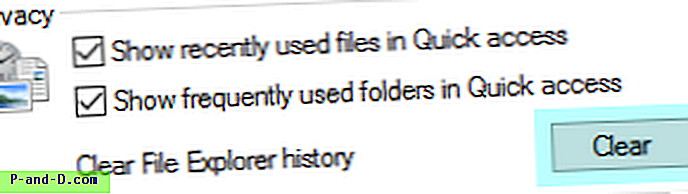
Elementene som er festet i hurtigtilgangen, blir ikke fjernet.
For å automatisere ovennevnte, kan du bruke følgende AutoHotKey skript / makro:
AutoHotKey-skript for å tømme hurtighistorikk
Kjør, control.exe-mapper WinWait, ahk_class # 32770 WinActivate, ahk_class # 32770 WinWaitActive, ahk_class # 32770 Send, ! C {Esc} Installer AutoHotKey på datamaskinen. Deretter bruker du Notepad til å lage en skriptfil med innholdet ovenfor. Lagre filen som clear_quick_access_history.ahk og dobbeltklikk på filen for å kjøre den. Skriptet starter mappealternativer, klikker tøm-knappen automatisk og lukker mappe-alternativer.

![PUBG-MOBIL: Internett-feil med skjermforsinkelse og oppvarmingsproblem [7+ løsninger]](http://p-and-d.com/img/tech-tips/457/pubg-mobile-internet-error-with-display-lag.png)



